Kérdés
Probléma: Hogyan szabadíthatunk fel lemezterületet Mac OS X rendszeren?
Kicsit meglepődtem, amikor megláttam, hogy a Mac gépemben kifogy a hely. Kérem, mondja meg, mit tegyek, hogy felszabadítsam a lemezterületet, és hogyan tartsak állandóan elegendő tárhelyet? Kösz!
Megoldott Válasz
Nem számít, hogy Apple Mac-et vagy Microsoft Windows-t használ, egyik sem biztosít végtelen lemezterületet.[1] Mivel mindennap használjuk a Mac-et, elfelejtjük, hogy minden fájl és alkalmazás helyet foglal. Egyszerűen letöltjük és telepítjük a szükséges dolgokat anélkül, hogy sokat mérlegelnénk, hogy valóban szükségünk van-e rá vagy sem.
Az emberek általában akkor kezdenek el gondolkodni a Mac optimalizálásán és a lemezterület felszabadításán nem tölthet le néhány alkalmazást, és a „Az indítólemez majdnem megtelt” figyelmeztetés jelenik meg a képernyő. Jobb, ha nem várja meg, amíg ez az üzenet megjelenik, hacsak nem bánja, hogy a Mac lomha, nem reagál és lefagy.[2]
Lemezterületet szabadíthat fel nagy fájlok törlésével vagy külső eszközökre helyezésével, ahelyett, hogy a gépen tárolná, de sok más módszer is van, amelyre nem gondolunk. Lehetséges, hogy rosszindulatú program okozza a problémát[3] amely lemezterületet használ, vagy bármilyen szokásos probléma túl sok haszontalan fájl miatt.
Nem számít, miért döntött úgy, hogy megtisztítja a Mac lemezterületét, soha nem késő megtenni. Ebben a bejegyzésben több tippet adunk, amelyek segítenek abban, hogy a Mac lemezek tárhelye elegendő és tiszta legyen, szóval ne vesztegesd az idejét!
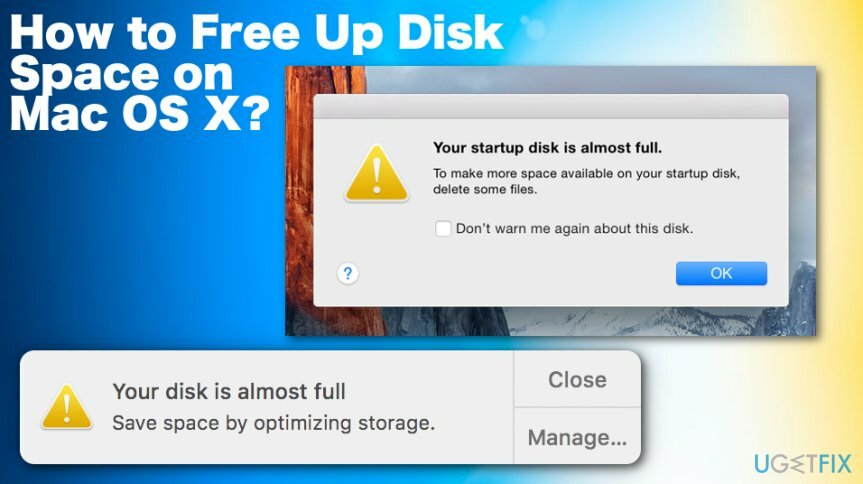
Lemezterület felszabadítása Mac OS X rendszeren
A számítógép csúcsteljesítményének helyreállításához meg kell vásárolnia a licencelt verziót Mac mosógép X9 Mac mosógép X9 javító szoftver.
A szakemberek javasolják a Mac optimalizáló eszközeinek használatát, mint pl MacCleanse vagy MacKeeper. Így a rendszer nem tárol duplikált fájlokat, alkalmazásmaradványokat, szükségtelen fájlokat és egyéb olyan részleteket, amelyek lemezterületet foglalnak el, de nem hoznak hasznot. A rendszer teljes optimalizálása érdekében azonban tanácsos végrehajtani az alábbi lépéseket.
Távolítsa el a szükségtelen alkalmazásokat
A számítógép csúcsteljesítményének helyreállításához meg kell vásárolnia a licencelt verziót Mac mosógép X9 Mac mosógép X9 javító szoftver.
Biztosak vagyunk benne, hogy több alkalmazás van a Mac-en, mint amennyire valójában szüksége van. Javasoljuk, hogy nyissa meg az Alkalmazások mappát, és elemezze az alkalmazások listáját.
- Ha olyan alkalmazásokat talál, amelyeket hónapok óta nem használt, húzza át a kukába.
- Ezután navigáljon a /Könyvtár/Alkalmazástámogatás/, /Könyvtár/Beállítások/, és /Könyvtár/Gyorsítótárak/ mappák.
- Törölje a megmaradt fájlokat. Ismételje meg ugyanezeket a lépéseket minden szükségtelen alkalmazással.
- Emlékezni Ürítsd ki a szemetest.
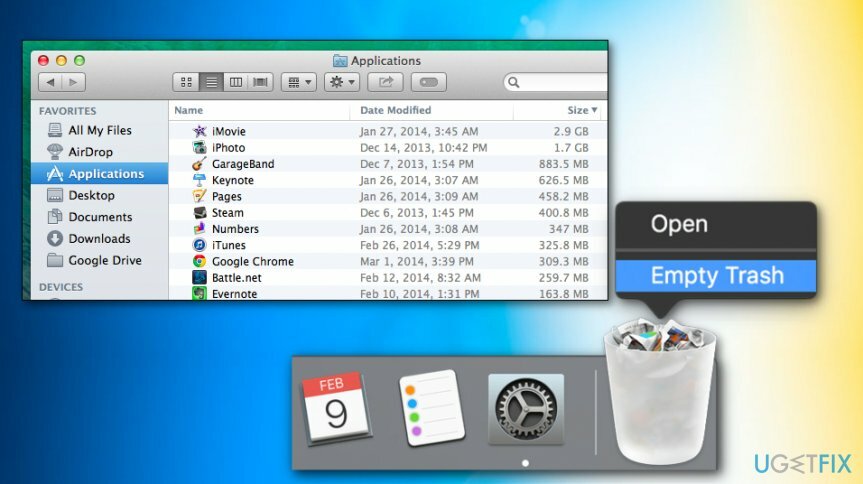
Törölje az ismétlődő fájlokat
A számítógép csúcsteljesítményének helyreállításához meg kell vásárolnia a licencelt verziót Mac mosógép X9 Mac mosógép X9 javító szoftver.
A duplikált fájlok eltömítik a rendszert, és végül jelentős lemezterületet foglalhatnak el, ami a rendszer lelassulását, lefagyását vagy összeomlását okozhatja. Ezt megteheti az iTunes könyvtárban:
- Nyisd ki iTunes.
- Kattintson Fájl a felső menüben.
- Választ Könyvtár, azután Ismétlődő elemek megjelenítése.
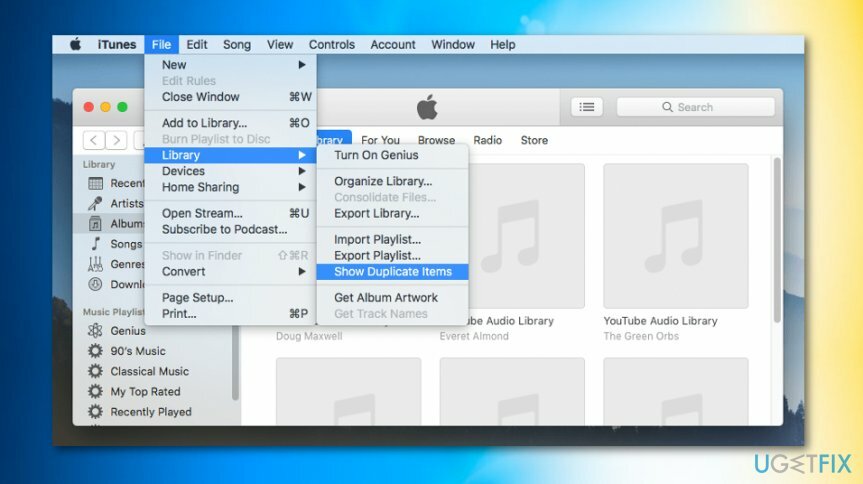
- Távolítsa el az ismétlődő fájlokat.
Ürítse ki a kukákat
A számítógép csúcsteljesítményének helyreállításához meg kell vásárolnia a licencelt verziót Mac mosógép X9 Mac mosógép X9 javító szoftver.
Ügyeljen arra, hogy a Mac több kukával rendelkezik, beleértve az iPhoto-t, az iMovie-t és a Mail-t. Az összes törölt fájl a kukába kerül, és ott marad sokáig, vagy amíg a Mac felhasználó úgy dönt, hogy kiüríti a Kukat. Ezért a lemezterület felszabadítása érdekében győződjön meg arról, hogy minden kuka üres.
Távolítsa el a webböngésző gyorsítótárát
A számítógép csúcsteljesítményének helyreállításához meg kell vásárolnia a licencelt verziót Mac mosógép X9 Mac mosógép X9 javító szoftver.
Ez a módszer a szükséges webböngészőtől függ. Csak annyit kell tennie, hogy nyissa meg a webböngészőt, nyissa meg a beállításait, és válassza a Böngészési adatok törlése lehetőséget. Valójában ugyanezt kell tennie a rendszerre telepített összes webböngészővel.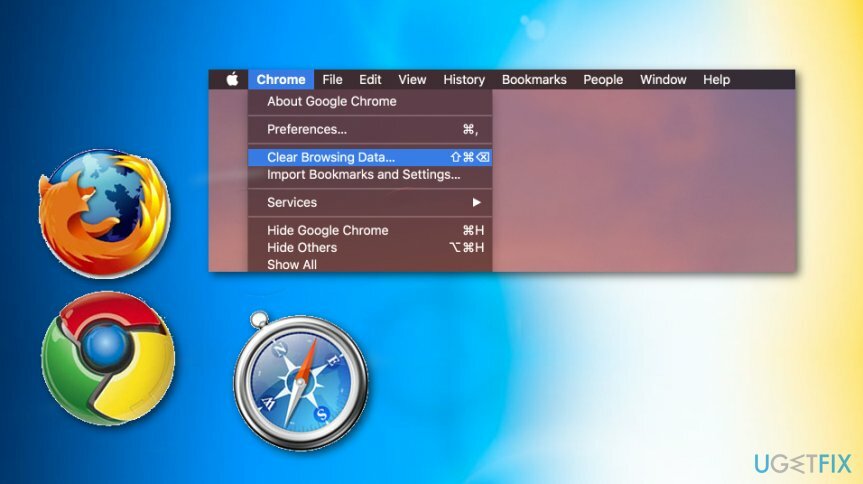
Nyelvi fájl eltávolítása
A számítógép csúcsteljesítményének helyreállításához meg kell vásárolnia a licencelt verziót Mac mosógép X9 Mac mosógép X9 javító szoftver.
Minden Mac-re telepített alkalmazásnak saját nyelvi fájljai vannak. A fájlok száma az alkalmazás által támogatott nyelvek számától függ. Ha mindig egy nyelvet használ, például az angolt (USA) a Mac számítógépén, a többi nyelvi csomag fájlok tétlen maradnak, és csak a lemezterületet foglalják el. A nyelvi fájlok eltávolításához egynyelvű nyelvi csomagot kell használnia.
Keresse meg: /Macintosh HD/Felhasználók/Saját felhasználó/Könyvtár/ Szótárak
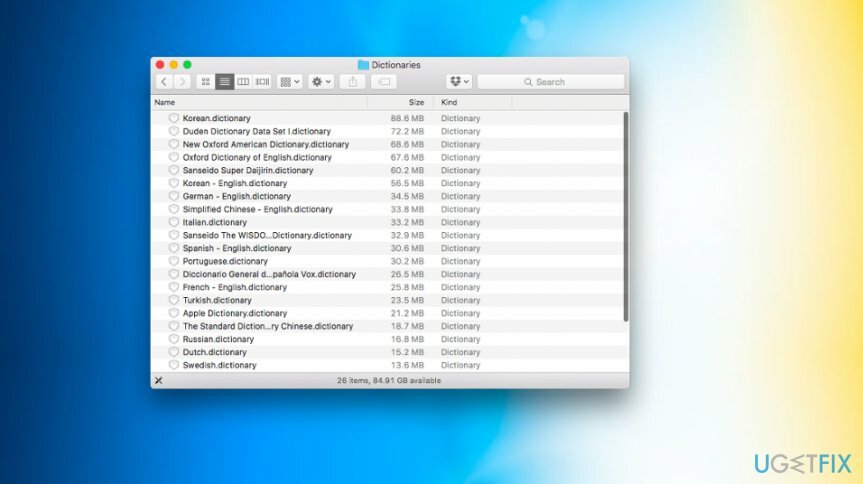
Optimalizálja rendszerét, és tegye hatékonyabbá a működését
Optimalizálja rendszerét most! Ha nem szeretné manuálisan ellenőrizni számítógépét, és nem próbálja megtalálni a lassító problémákat, használhatja az alábbiakban felsorolt optimalizáló szoftvereket. Mindezeket a megoldásokat az ugetfix.com csapata tesztelte, hogy megbizonyosodjon arról, hogy segítenek a rendszer fejlesztésében. Ha egyetlen kattintással szeretné optimalizálni számítógépét, válassza az alábbi eszközök egyikét:
Ajánlat
csináld most!
Letöltésszámítógépes optimalizálóBoldogság
Garancia
Ha nem elégedett, és úgy gondolja, hogy nem sikerült javítani számítógépén, forduljon hozzánk bizalommal! Kérjük, adja meg a problémájával kapcsolatos összes részletet.
Ez a szabadalmaztatott javítási eljárás 25 millió komponensből álló adatbázist használ, amely képes pótolni a felhasználó számítógépén található sérült vagy hiányzó fájlokat.
A sérült rendszer javításához meg kell vásárolnia a kártevő-eltávolító eszköz licencelt verzióját.

Hogy teljesen névtelen maradjon, és megakadályozza az internetszolgáltatót és a kormány a kémkedéstől rád kell alkalmazni Privát internet-hozzáférés VPN. Lehetővé teszi, hogy az összes információ titkosításával teljesen névtelenül csatlakozzon az internethez, megakadályozza a nyomkövetőket, a hirdetéseket és a rosszindulatú tartalmakat. A legfontosabb, hogy leállítja az illegális megfigyelési tevékenységet, amelyet az NSA és más kormányzati intézmények a hátad mögött végeznek.
A számítógép használata közben bármikor előfordulhatnak előre nem látható körülmények: áramszünet miatt kikapcsolhat, a Előfordulhat Blue Screen of Death (BSoD), vagy véletlenszerű Windows-frissítések okozhatják a gépet, amikor elment néhány időre. percek. Ennek eredményeként iskolai feladatai, fontos dokumentumai és egyéb adatai elveszhetnek. Nak nek visszaszerez elveszett fájlokat használhat Data Recovery Pro – a merevlemezen még elérhető fájlok másolatai között keres, és gyorsan visszakeresi azokat.